系统之家win10系统打印机方向设置的三种方法
一些用户觉得这样的操作非常麻烦,因此希望能够将默认的打印方向直接设置为横向,那么怎么进行打印机方向设置呢?下面小编介绍系统之家win10系统打印机方向设置的三种方法。
方法一:通过word设置
1、打开word2016,点击左上角的文件 -- 打印机;
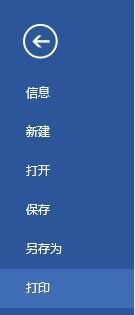
2、在右侧打印机下面点击【打印机属性】;

3、在布局选卡下将方向下拉菜单总选择 横向 点击确定即可。#f#

方法二:文本文档
1、开文本文档,点击文件 - 打印机,或直接在文本中按下 ctrl+p 组合键;
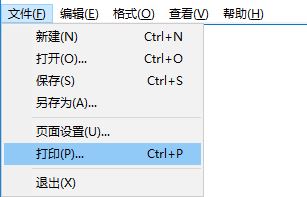
2、在打印机界面 点击 首选项;
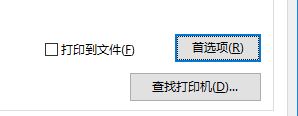
3、在打印机首选项 切换到布局,将方向 下面选择 横向 点击确定 即可。

方法三:
1、在开始菜单单击右键,选择【控制面板】;
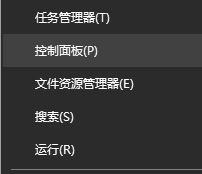
2、点击【查看设备和打印机】按钮;

3、在需要设置的打印机上单击右键,选择打印首选项;

4、在布局下方,将方向 修改为 横向 ,点击 应用 -- 确定即可!
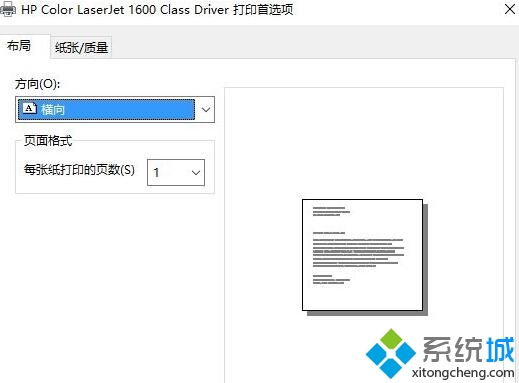
打印机方向设置方法就为大家介绍到这里了。用户们可以根据自己的需求,任选一种方法进行操作!
相关阅读
win7系统排行
热门教程
软件合集